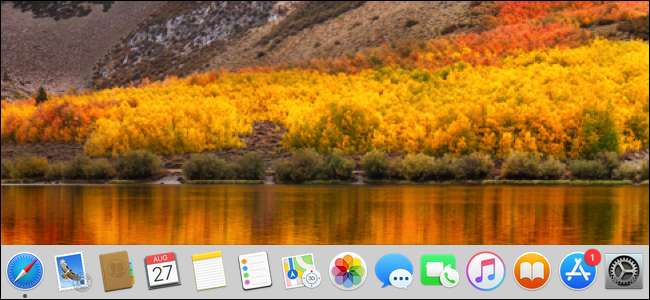
Иногда док-станция Mac может зависнуть и перестать работать. Это также может стать причиной сбоев, когда значки приложений никогда не исчезнут или приложения будут отображаться после того, как вы их закроете. Вот как исправить эти проблемы.
Простое решение: перезапустите док
Перезапуск док-станции обычно решает проблемы, с которыми вы сталкиваетесь. Вы можете сделать это в Терминале, набрав (или скопировав и вставив) эту команду, а затем нажав Enter:
killall док
Док должен автоматически перезагрузиться.
Запись : Если вы не хотите использовать терминал, вы можете сделать то же самое, перезапустив систему - это просто займет больше времени.
Чуть менее простое решение: сбросить и перезагрузить док-станцию
Если вы перезапустили док-станцию (или Mac), но она все еще не работает, вы можете сбросить настройки док-станции по умолчанию и перезапустить ее. Для этого введите (или скопируйте и вставьте) следующую команду в терминале и нажмите Enter:
по умолчанию удалить com.apple.dock; killall док
Имейте в виду, что эта команда сбрасывает док-станцию до настроек по умолчанию, поэтому вам, возможно, придется активировать ее настройки и перенастроить док-станцию так, как вы это делали, если вы используете другие настройки.
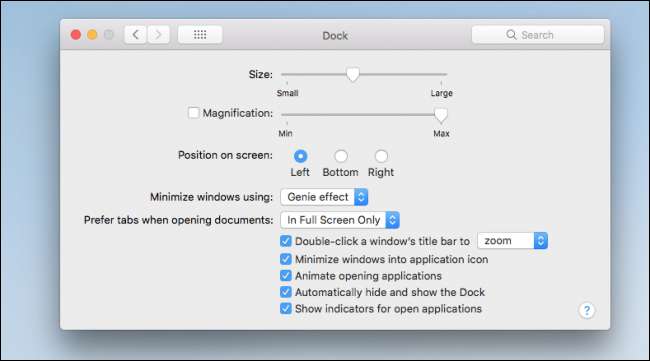
Иногда проблема не в доке
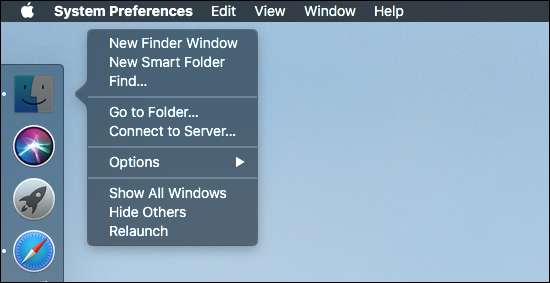
Иногда сам Finder может вызывать проблемы с док-станцией. Если вы попробовали наши предыдущие предложения, и ваша док-станция все еще не работает, вы можете перезапустить Finder из терминала, набрав (или скопировав и вставив) следующую команду и нажав Return:
killAll Finder
Если вы не хотите использовать терминал, вы также можете, удерживая клавишу Option, щелкнуть правой кнопкой мыши значок Finder, а затем нажать команду «Перезапустить».
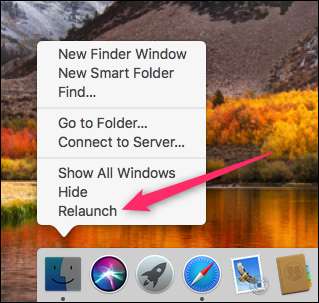
Принудительный выход из Finder также приведет к его перезапуску.






